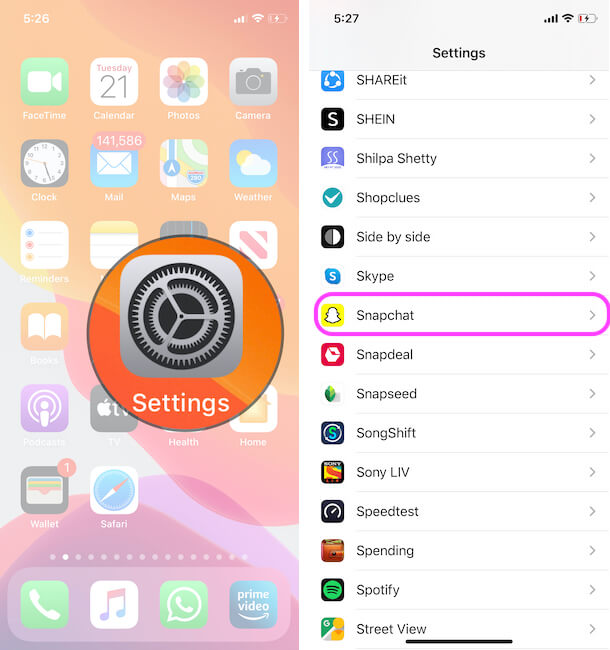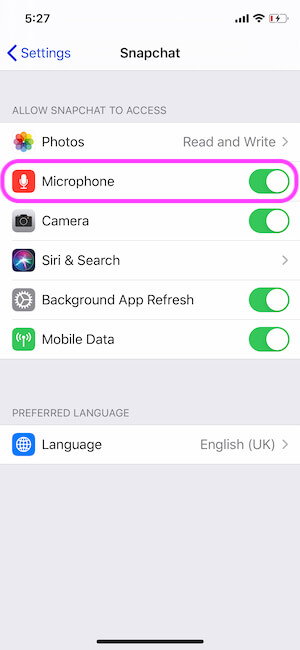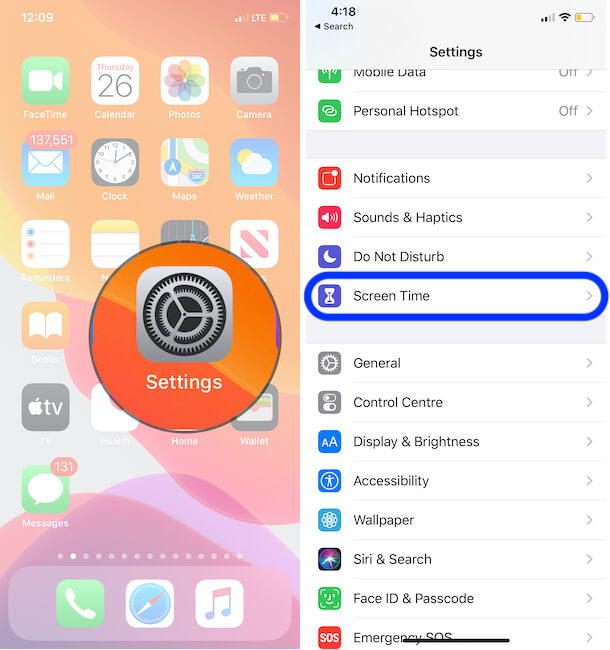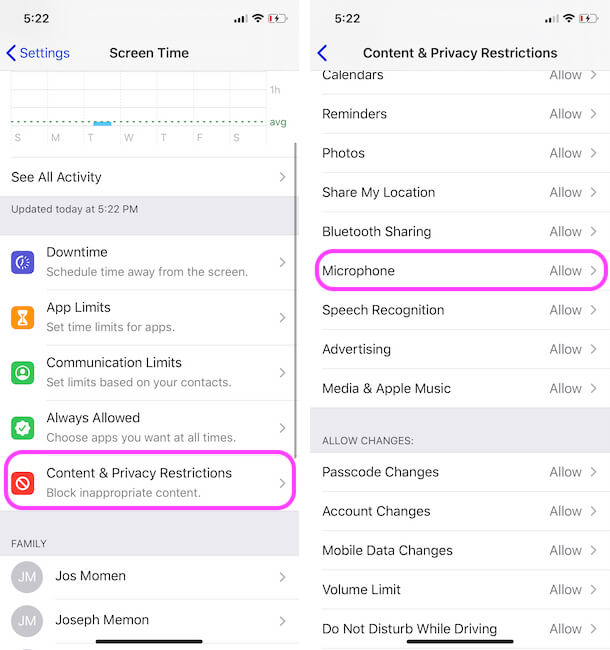Как отключить / включить доступ к микрофону на iPhone / iPad для приложений
Привет, ребята, я говорю о доступе к микрофону iPhone означает, как запретить доступ к микрофону iPhone для сторонних приложений. Вы можете часто использовать некоторые сторонние приложения, разработанные с функцией доступа к микрофону; есть много популярных приложений, которые запрашивали доступ к микрофону iPhone, например Instagram, Snapchat, Facebook Messenger, Google Maps, браузер Google Chrome, YouTube, Whatsapp, Skype, Sleep Cycle и многие другие.
Иногда многие люди сообщают о своей проблеме, что iPhone не позволяет изменять настройки микрофона на устройствах iOS 8 / iOS 9 или iOS 10, в то время как некоторые из них говорят, что микрофон iPhone не работает в таких приложениях, как Snapchat, Skype и т. Д. Причина заключается в том, чтобы включить ограничения пароля на iPhone.
Я надеюсь, что перечисленные ниже шаги также будут полезны для тех пользователей, которые не видят приложения на вкладке микрофона в настройках конфиденциальности iPhone.
Не пропустите предложения: лучший внешний микрофон для iPad, iPhone, iPod Touch
Действия по прекращению доступа к микрофону iPhone для сторонних приложений
Пользователи iOS / iPadOS могут разрешить двухфакторные ограничения для включения или использования микрофона для сторонних приложений, установленных на вашем iPhone / iPad.
Мы можем разрешить доступ к выбранным приложениям из приложения настроек iPhone.
- Откройте приложение «Настройки» на iPhone> Прокрутите до названия приложения.

Настройки микрофона для Snapchat на iPhone
- Затем включите переключатель микрофона на зеленый,

Включить доступ к микрофону из настроек iPhone
- Вот и все.
Снять ограничения микрофона на iPhone, iPad: экранное время
- Откройте приложение «Настройки» на iPhone и выберите «Экранное время».

Настройки экранного времени на iPhone
- Затем перейдите к ограничениям содержимого и конфиденциальности> Прокрутите до микрофона.

Настройки ограничений содержимого и конфиденциальности на iPhone
- Затем оставьте выделенное «Разрешить изменения» и включите переключатель, который позволяет использовать микрофон для выбранного приложения.

Удалите ограничения микрофона из настроек времени экрана iPhone
- Вот и все.
iOS 11 на iPhone
- Шаг 1. Перейдите в приложение «Настройки» с экрана iPhone.
- Шаг 2. Перейдите в раздел “Общие”
- Шаг 3. Нажмите на Ограничения.
- Вам будет предложено ввести пароль ограничения, если он уже создан, или установить новый пароль ограничения.
- Шаг 4. После входа в экран настройки ограничений прокрутите экран вниз, пока не увидите метку конфиденциальности.
- Шаг 5. Нажмите на микрофон
Здесь вы можете увидеть список приложений, которые используют микрофон вашего iPhone. Если вы хотите прекратить доступ к микрофону iPhone для всех сторонних приложений, отключите все приложения по отдельности и выполните следующий шаг.

Шаг 6. Выберите «Не разрешать изменения».
Готово.
Также проверьте это,
- Перейдите в приложение «Настройки» на iPhone, iPad> Прокрутите вниз до конца экрана.
- Найдите раздел, в котором перечислены все сторонние приложения, работающие на вашем устройстве iOS,
- Найдите приложение, которое вы управляете настройками микрофона. Дайте разрешение на доступ к микрофону устройства и проверьте, работает он или нет.
Вот руководство по устранению неполадок на микрофоне,
По-прежнему какие-либо трудности с микрофоном не работают или не обнаруживаются в конкретном приложении, а затем проверяют наличие обновленного приложения в магазине приложений> Принудительно закрыть приложение или перезагрузить iPhone / iPad.
Итак, теперь ни у кого нет разрешения использовать хотя бы один шанс разрешить использование микрофона вашего iPhone для сторонних приложений. Если вы хотите изменить настройки микрофона на iPhone, вы можете временно отключить ограничения.
Если вы забыли ограничения, пароль не беспокойтесь. Используйте этот способ, чтобы сбросить пароль для забытых ограничений.
Поделитесь своими мыслями по поводу запрета доступа к микрофону iPhone для сторонних приложений. Оставайтесь на связи, чтобы получать ежедневные обновления для iPhone, iPad Air, iPad mini, iPod Touch, Apple Watch и Mac OS X.